9月 23 2020
MacOS砂漠化計画
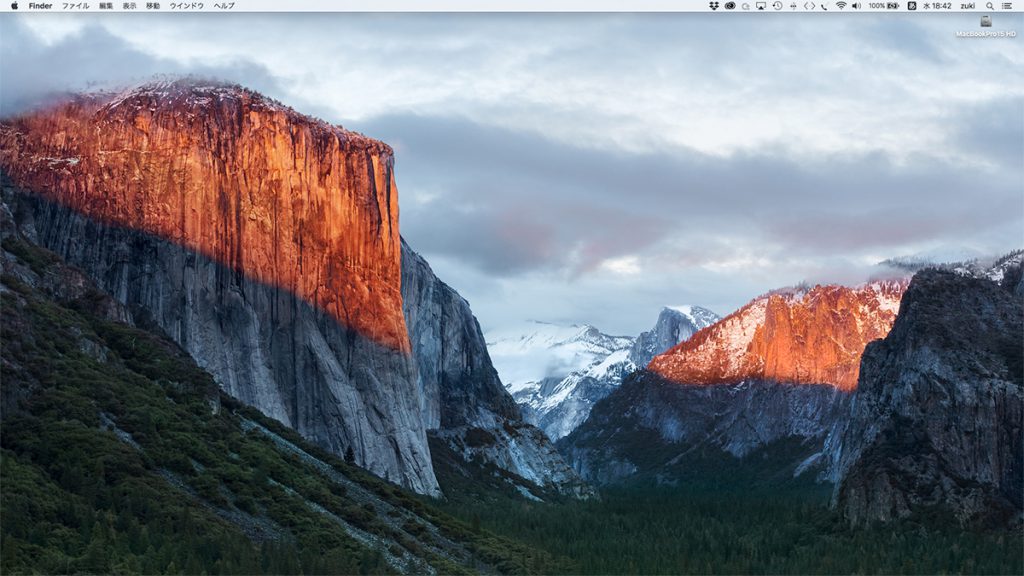
先日から断捨離、整理整頓を終えた我がMacBook Pro。
いよいよOSの刷新化に着手する。
データを整理されすっきりとしたデスクトップ。
この大好きな“El Capitan”の景色ともお別れ。
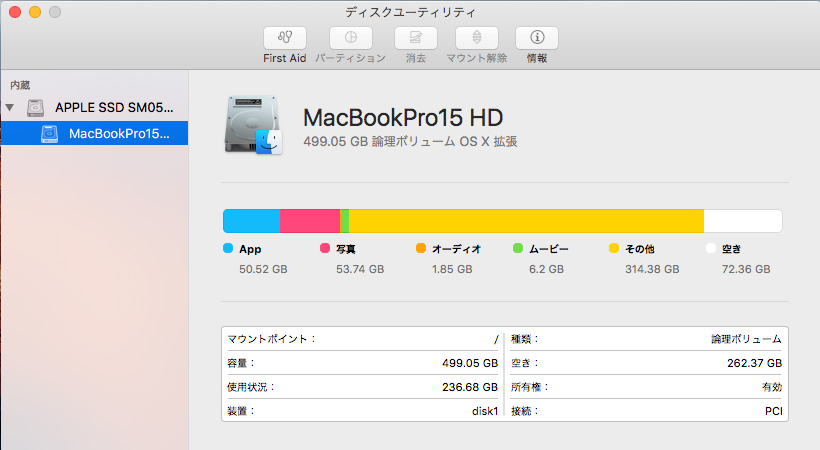
案の定溜まりに溜まった写真ファイルを一旦外へ出したら空き容量が格段に増えた。
これから外付けディスクに保管するようにしよう。
それにしてもスッキリしてもうこれだけでもいい感じ(笑)
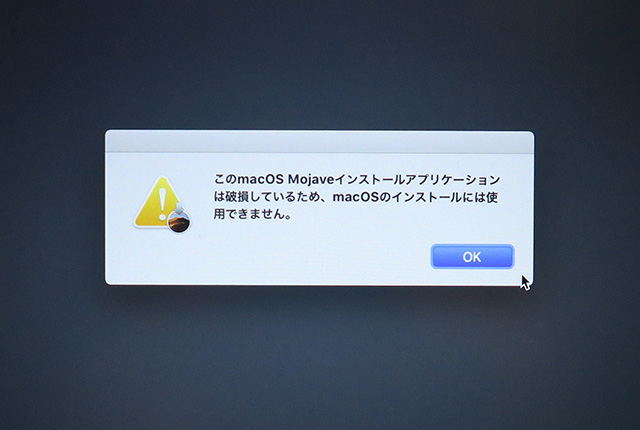
そして満を辞して新しいOSへの変換作業を開始。
まずは今ある環境をTime Machineへバックアップするために上書きインストールを実施。
applicationフォルダに残しておいたインストーラーをクリックしてみると・・・
ん!? こんな警告が出てインストール出来ない🤔
それではと、作っておいたUSBメモリーのインストールディスクを使うも結果は同じ🤨
じゃあってappストアからダウンロードしてそれを使ってみたが、これも結果は同じ。
これは林檎社の最新OSへ移行を促す嫌がらせか?とも思ったが、きっと解決策はあるはずとググってみたら
なんと古いOSを適用する場合、適用期限っていうのが設定されているらしく、その期限が過ぎているのが原因らしい。
(Mojaveの場合は2019年10月24日とのこと)
解決策としてはこの期限の以前の日付にMacの内蔵時計を巻き戻せばいいとのこと。
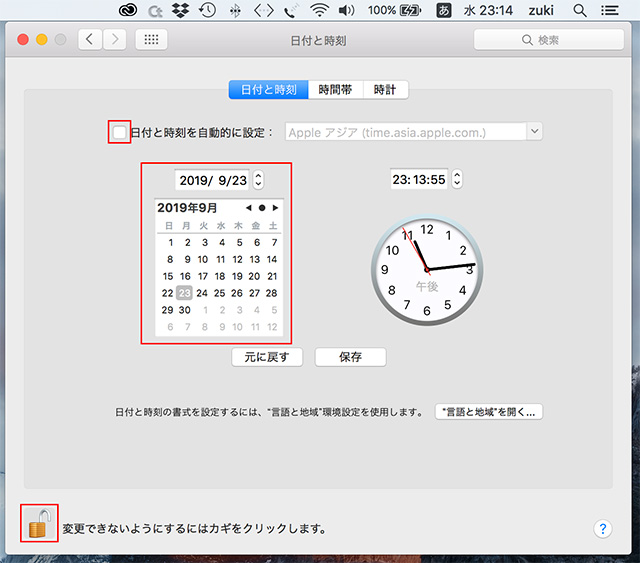
早速[システム環境設定]から[日付と時刻]に入り鍵を解除してから「日付と時刻を自動的に設定」のチェックを外し、折角なので一年前の今日に設定。
そしてインストーラーをクリックしてみると・・・
無事インストール画面が出てきて上書きインストールが開始された。
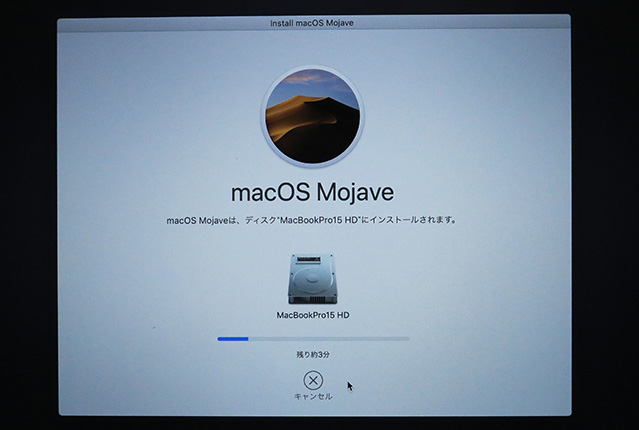
ここまでたどり着くのに小一時間
いやぁ〜一時はどうなることかと思ったけど、解決しちゃえばなんてことはない。
しかしまあ、そもそも過去に遡ってインストールさせるってのもどうかと思うが😅
っていうかもっと前にバージョンアップしておけよってことなんだろうけど😅
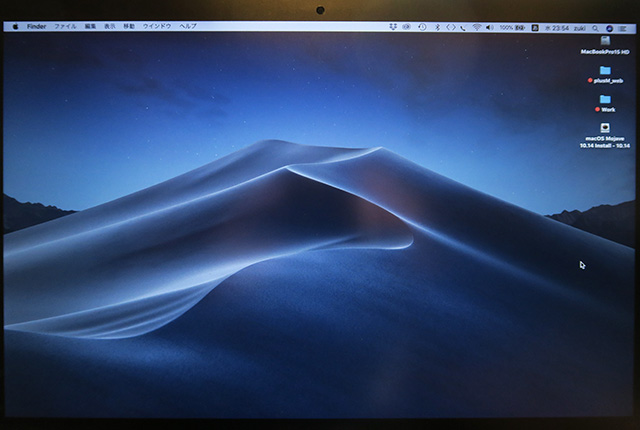
で、無事インストールも完了して見事、闇夜に浮かぶ砂漠のデスクトップピクチャが現れた。
時間によって見た目が変わるのが素敵♪
で、早速現状のバックアップを開始したのだが、今度は「準備中」から先に進まない。
場合によっては何時間も待たされるらしいし、もう日付も変わるのでそのまま作業中にして寝ることにした。
明日、ちゃんとバックアップされていればいいけど😅
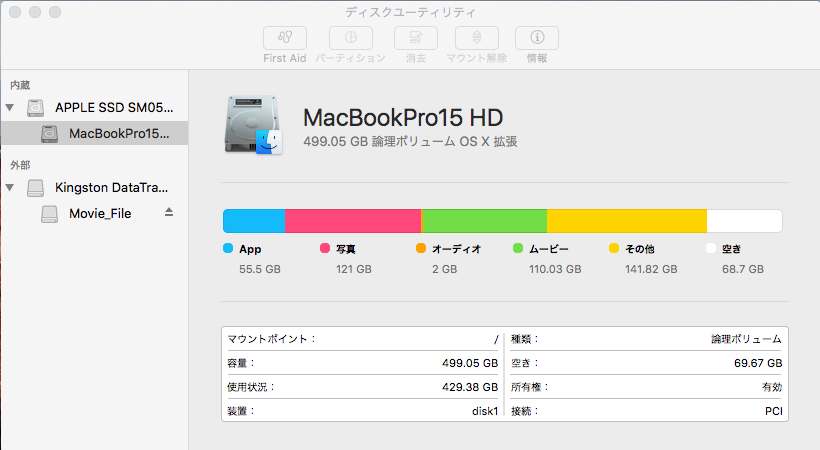
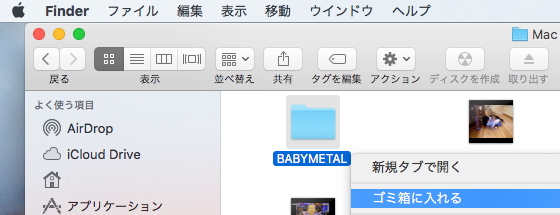
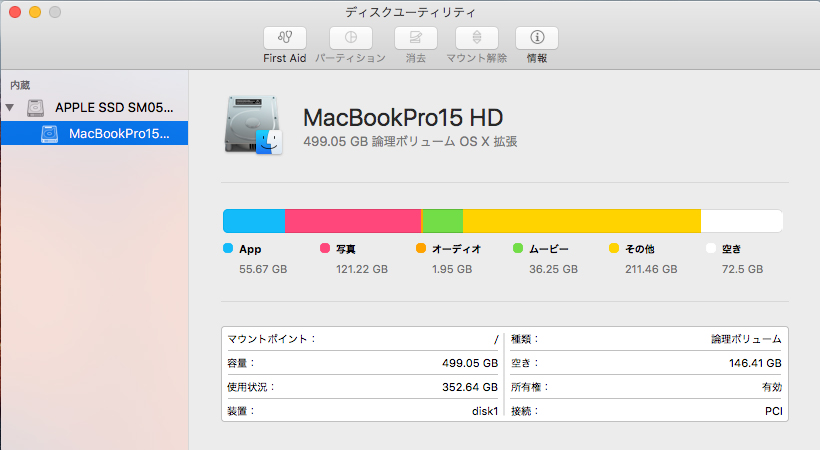
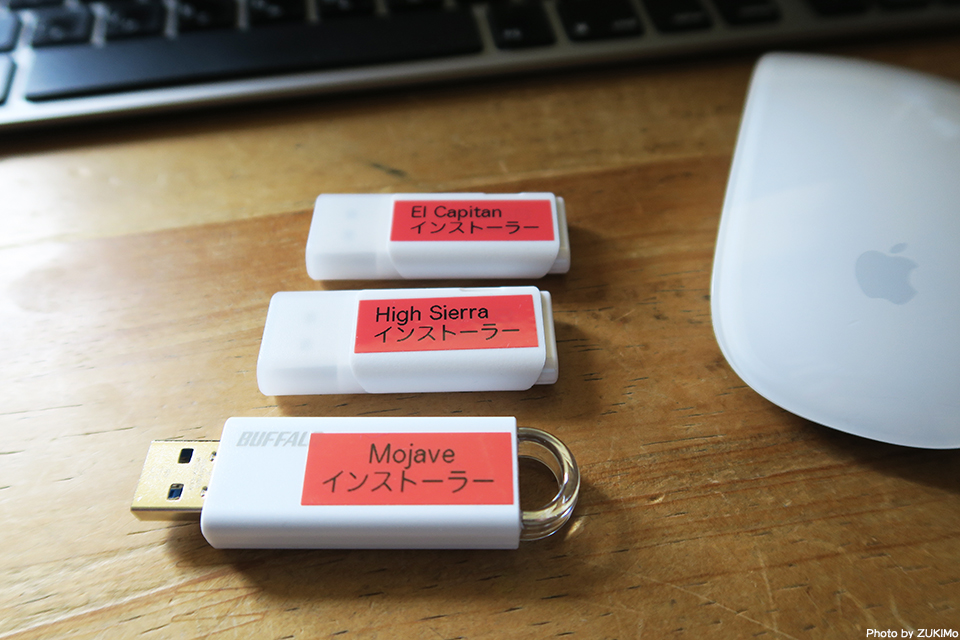
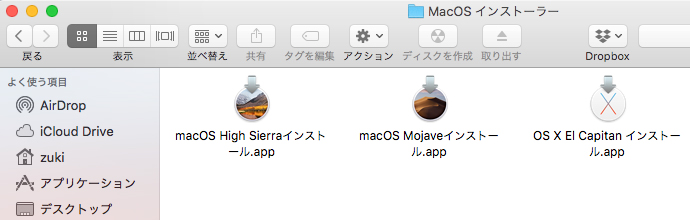
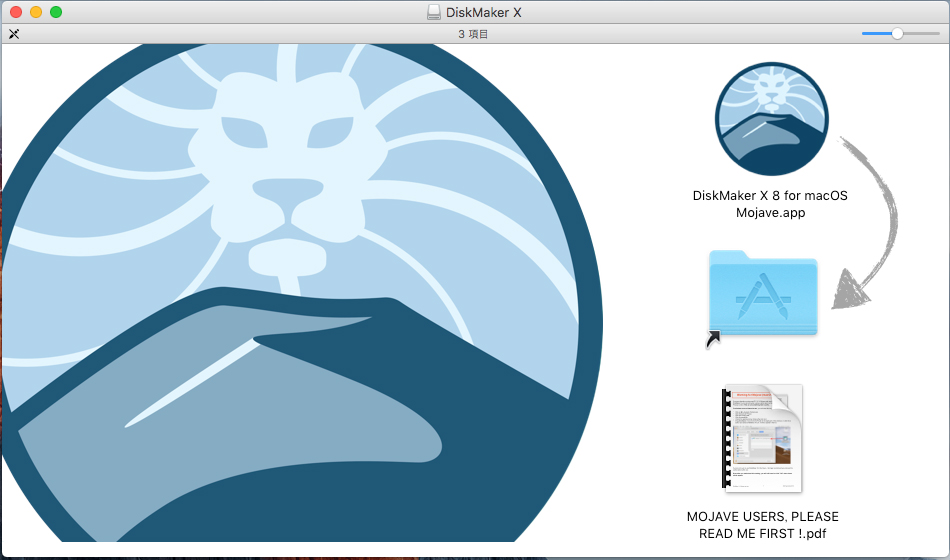
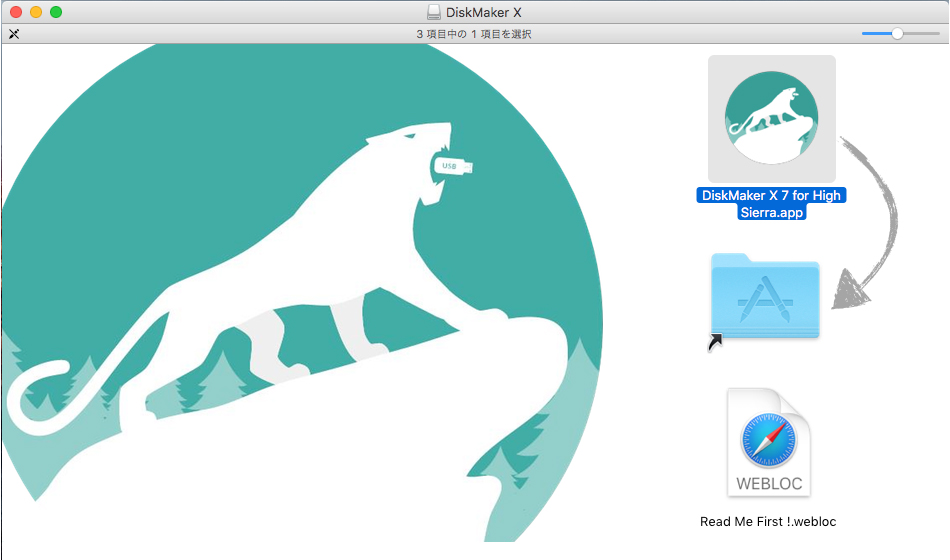
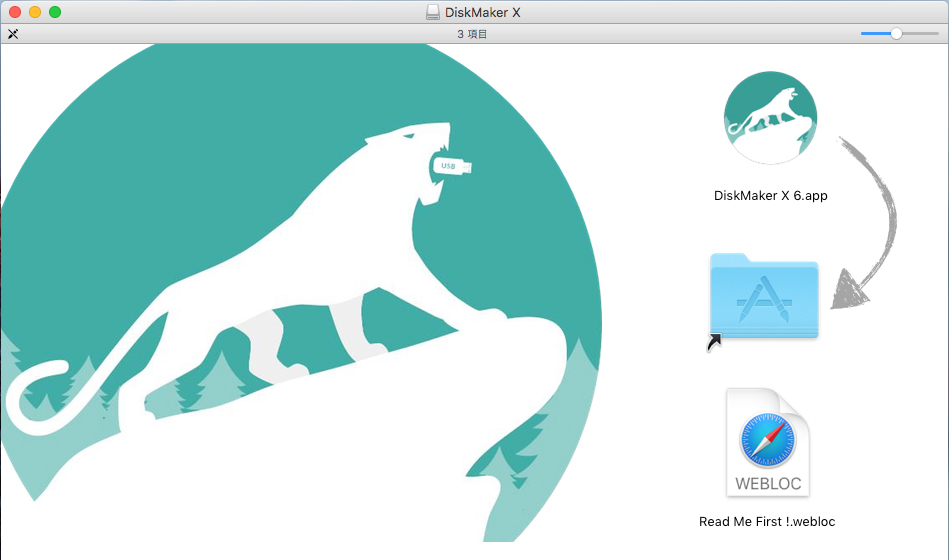



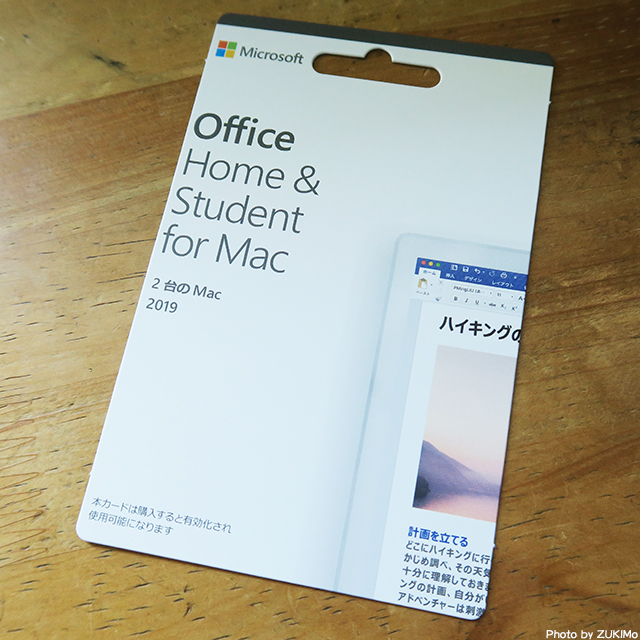


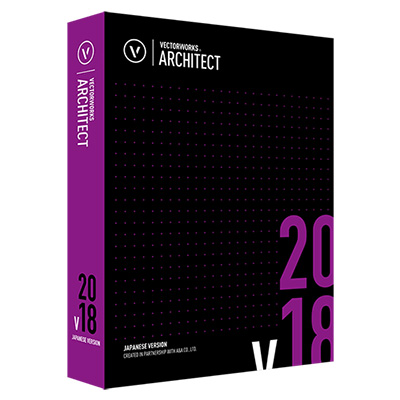
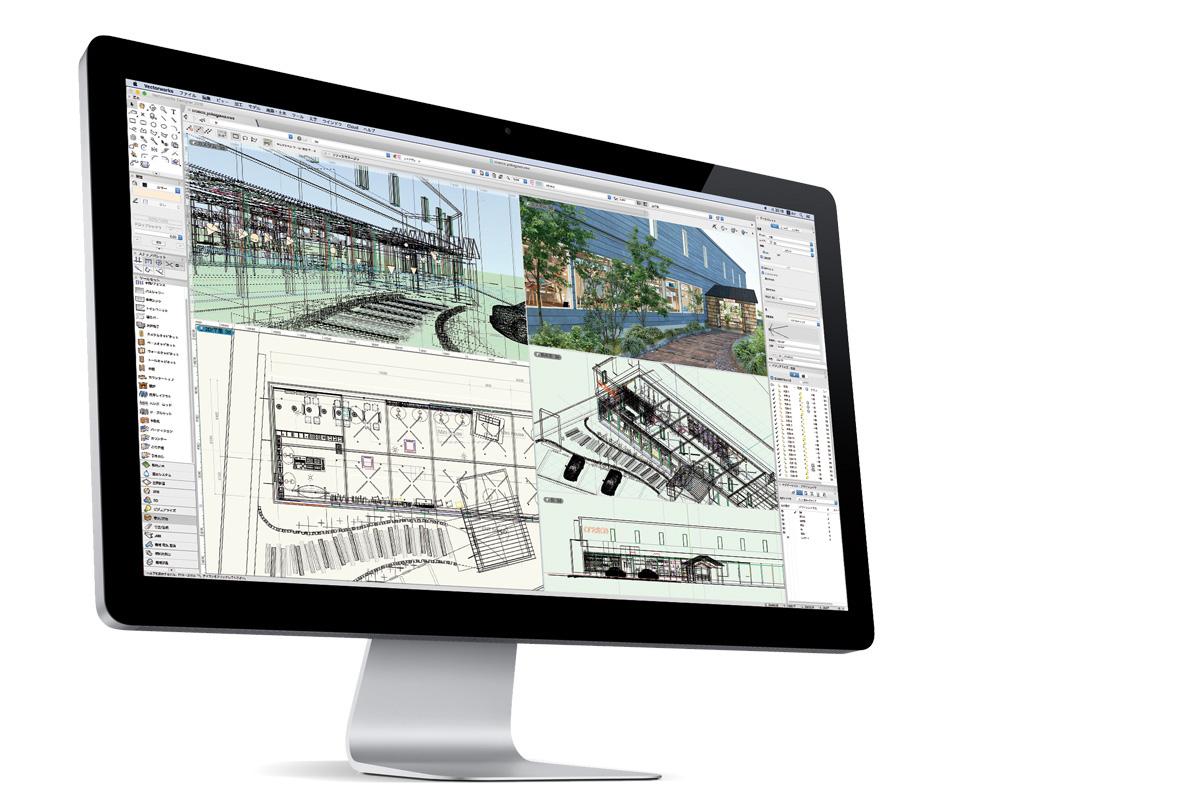

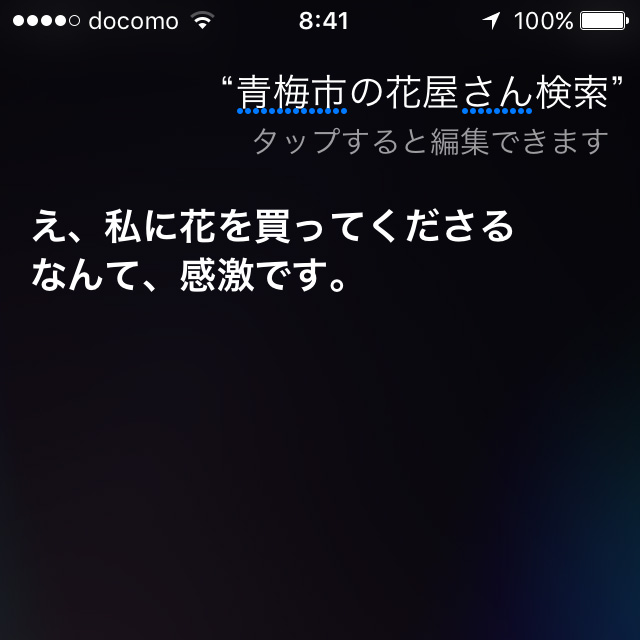
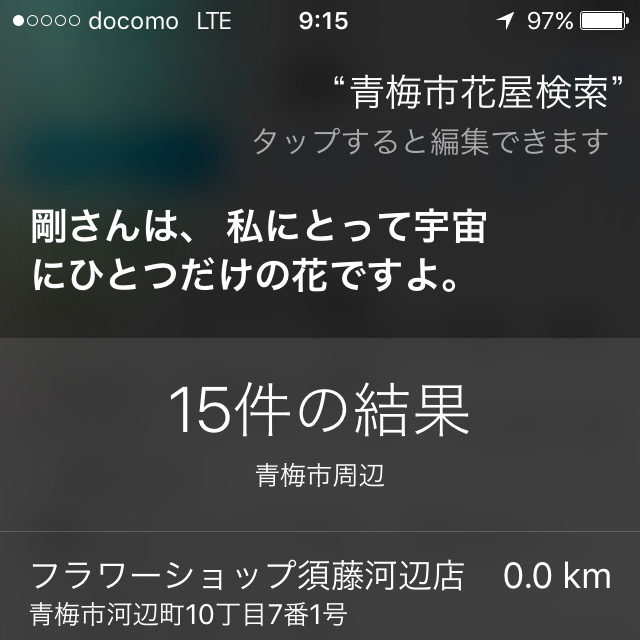
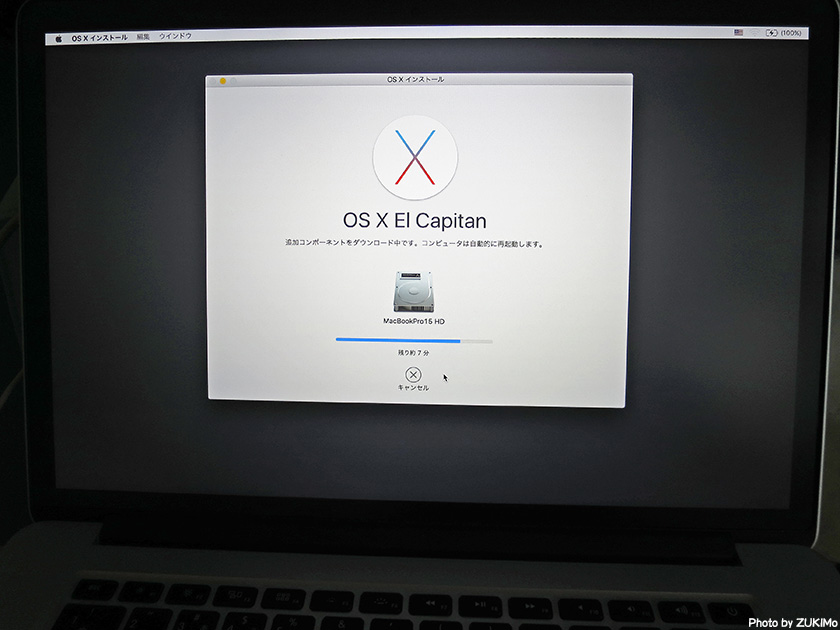
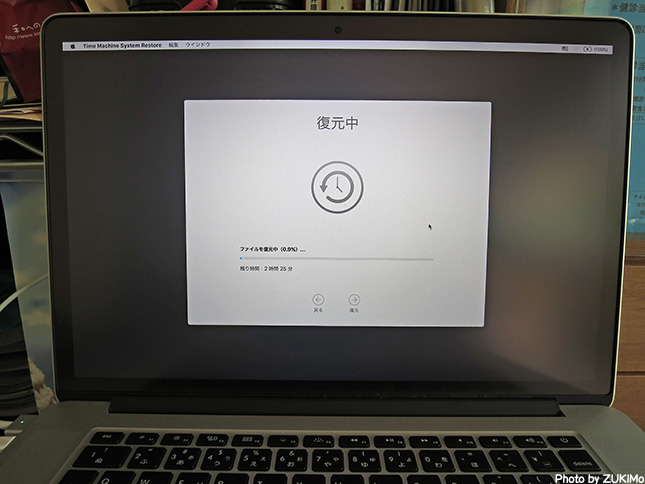
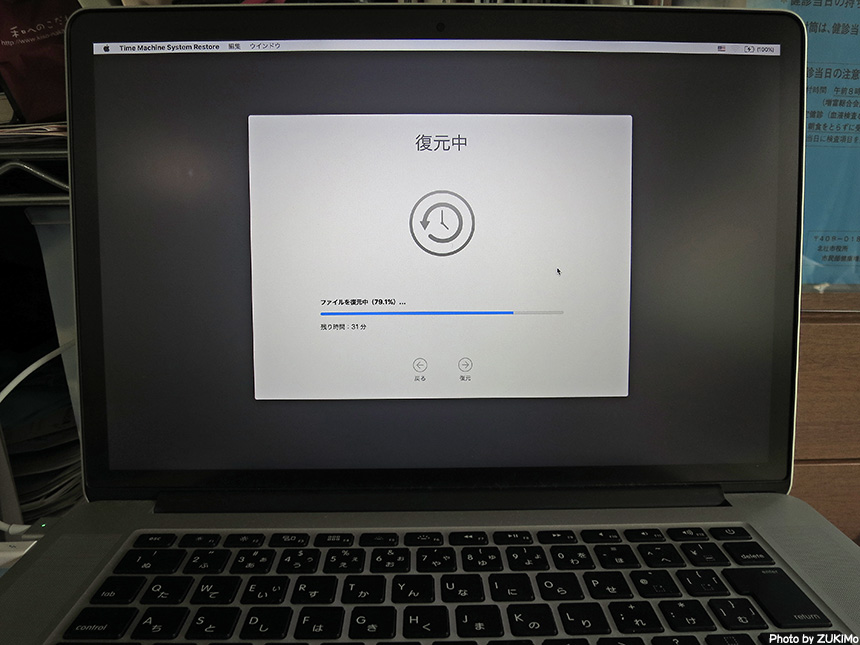
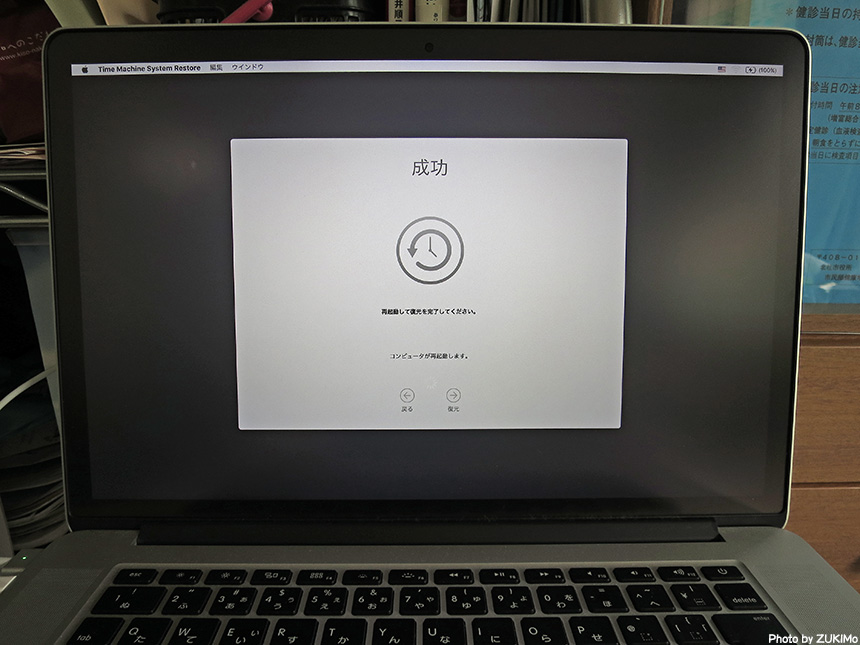

最近のコメント